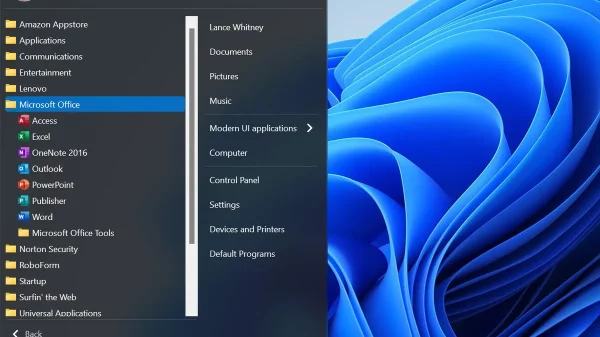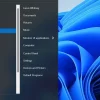Last updated on 14 Juni, 2024
Unbox.id – Sebuah sistem desktop seperti laptop, notebook, hingga pada pernagkat PC pastinya selalu memiliki sebuah sistem operasi yang mendukung kegunaan bagi para penggunanya. Salah satu sistem operasi yang selalu menjadi pilihan dan telah dikenal secara luas oleh para penggunanya yaitu adalah pernagkat sistem Windows. Lebih lanjut, pada saat ini sistem yang mumpuni dari perusahaan asal negeri Amerika Serikat ini adalah Windows 10. Sejalan dengan sistem terbarunay tersebut, ada beberapa perangkat yang dirasa masih belum kompatibel dengan sistem baru tersebut hingga akhirnya downgrade ke sistem operasi seri ke 7. Lantas, bagaimana cara untuk melakukan downgrade itu? Ini Caranya!
Downgrade Sistem Windows Agar Lebih Kompatibel

Melakukan downgrade bisa menjadi salah satu cara untuk memnerikan kompatibel terbaik untuk sistem operasi pada desktop. (Sumber: CNET France)
Bagi para pengguna desktop, sebuah sistem aplikasi yang menjadi operasi sistemnya tersebut menjadi suatu hal yang penting untuk berjalannya perangkat tersebut. Dalam hal ini, baik beberapa tipe desktop seperti contohnya notebook, laptop, ataupun perangkat PC juga yang sudah cukup familiar dengan penggunaan sistem operasi yang berasal dari negara Amerika Serikat ini.
baca artikel menarik lainnya tentang : cara downgrade win 7
Dalam hal ini, aplikasi sistem sistem operasi ini merupakan sebuah perangkat sistem yang paling banyak digunakan oleh berbagai perangkat yang ada di dunia. Aplikasi sistem yang berasal dari perusahaan Microsoft di Amerika Serikat ini memang telah menjaid pilihan utama di dalam menjalankan perangkatnya tersebut.
Sejalan akan hal itu, sistem Windows 10 adalah salah satu sistem teranyar yang cukup mumpuni guna menunjang pengoperasian berbagai platform desktop pada saat ini. Sistem terbaru ini memang dihadirkan dengan beragam fitur baru seperti contohnya Aplikasi Universal, Catatan Temple, kontrol musik di layarnya, hingga Mode Tablet.
Namun dengan kecanggihan sistem pada sistem operasi versi ke 10 tersebut, tidak jarang jika berbagai desktop ternyata tidak kompatibel dengan perangkat sistem terbarunya itu. Dengan kata lain, para pengguna desktop biasanya melakukan downgrade pada sistemnya agar menjadi lebih kompatibel dan semakin lancar ketika digunakan.
Baca juga: Daftar Tablet Windows Pilihan Spek Mumpuni
Cara Downgrade Windows Secara Manual
Bagi para pengguna desktop yang ingin melakukan downgrade dari operasi seri ke 10 menuju sistem operasi ke 7, ada beberapa langkah cara manual yang bisa dilakukan. Cara tersebut menjadi salah satu hal yang mampu membuat sistem terbaru dari sistem operasi desktop tersebut akan kembali menggunakan perangkat operasi sistem lamanya yang memang lebih kompatibel.
Untuk melakukan downgrade sistem operasi ini secara manual, beberapa langkah cara yang perlu diikuti dan diperhatikan oleh para penggunanya adalah sebagai berikut ini.
- Siapkan perangkat DVD atau USB bootable dengan isi ISO Windows 7 di dalamnya.
- Siapkan juga kode serial atau Serial Number untuk melakukan aktivasi pada sistem Windows.
- Lakukan reinstall atau install ulang sistem pada perangkat desktopnya tersebut.
Baca juga: “This App Can’t Run On Your PC” Di Windows 10? Ini Solusinya!
Cara Downgrade Menggunakan Setting Windows

Downgrade pada aplikasi sistem Windows bisa dilakukan di menu Setting pada sistemnya tersebut. (Sumber: Informasi Teknologi)
Selain dengan cara manual, para pengguna desktop juga dapat melakukan downgrade dari seri operasi 10 ke seri operasi sistem ke 7 dengan menggunakan setting yang ada pada aplikasi sistemnya tersebut. Langkah-langkah untuk melakukan downgrade lewat menu setting tersebut adalah sebagai berikut ini.
- Cek data di folder Windows.old pada sistem drive.
- Klik bagian kanan folder, lalu klik ‘Windows + 1’ untuk buka Windows Setting.
- Pilih ‘Update & Security’ di pengaturannya.
- Klik ‘Tab Recovery’ pada kolomnya, lalu pilih Windows 7.
- Setelahnya, klik ‘Get Started’.
- Setelahnya, para pengguna bisa mengisi alasan downgradenya tersebut.
- Jika sudah, pilih ‘Next’.
- Lalu, klik tombol ‘Go Back to Windows 7’, dan tunggu sampai prosesnya selesai.
Sumber & Foto: Dari berbagai sumber
Karya yang dimuat ini adalah tanggungjawab penulis seperti tertera, tidak menjadi bagian tanggungjawab redaksi unbox.id.